Nguyễn Thị Minh Tú
Minh Tú Nguyễn
Điểm nổi bật của chiếc Samsung Galaxy Z Flip5 so với thế hệ tiền nhiệm đó là một màn hình ngoài siêu bự. Và lần này Samsung cũng đã cho phép người dùng trải nghiệm trước màn hình ngoài này trên chính trang web của mình bằng các thiết bị điện thoại hay máy tính. Để các bạn có thể tự mình trải nghiệm được thì với bài viết này mình sẽ hướng dẫn cách nghiệm sớm màn hình ngoài Samsung Galaxy Z Flip5, xem nhé.
Cách nghiệm sớm màn hình ngoài Samsung Galaxy Z Flip5
Bước 1: Đầu tiên các bạn hãy truy cập vào cho mình vào trang web sản phẩm Samsung Galaxy Z Flip5 của Samsung hoặc nếu chưa biết thì bạn có thể ấn ngay vào đường link bên dưới để truy cập nhanh hơn nha.
Hoặc bạn có thể truy cập vào trang web chính của Samsung > chọn tiếp vào biểu tượng menu 3 gạch ở góc trên bên phải màn hình > Di động > Khám phá các thiết bị di động > giao diện tiếp theo bạn sẽ thấy được Samsung Galaxy Z Flip5, kéo xuống và ấn tiếp vào nút Tìm hiểu thêm để tiếp tục nha.
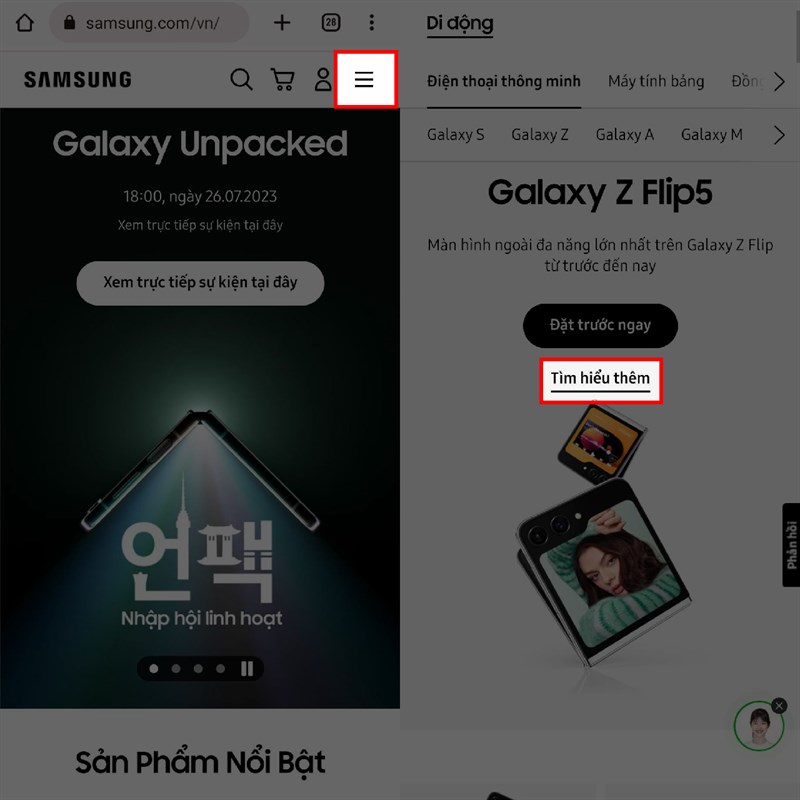
Bước 2: Tiếp theo bạn hãy kéo dần dần xuống bên dưới và bạn sẽ thấy được một mục là Cá nhân hóa và tùy chỉnh Flex Windows như ý của bạn. Sau đó, bạn sẽ có các mục để trải nghiệm màn hình ngoài là Tùy chỉnh và Widget. Lướt ra sau và chọn các màn hình để chọn các tính năng khác nhau để trải nghiệm nha.
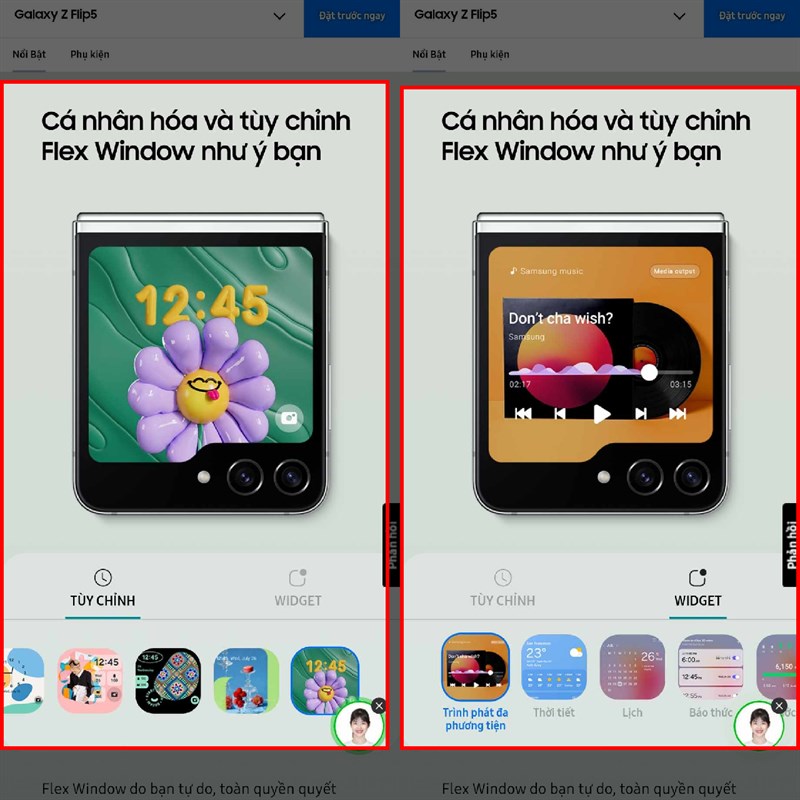
Chúc các bạn thành công. Nếu trong quá trình sử dụng có những khó khăn hay thắc mắc gì thì hãy nói cho mình biết bên dưới phần bình luận nha. Đừng quên chia sẻ bài viết đến những người cần nó mà bạn biết nếu thấy nó hữu ích nhé.
Cách nghiệm sớm màn hình ngoài Samsung Galaxy Z Flip5
Bước 1: Đầu tiên các bạn hãy truy cập vào cho mình vào trang web sản phẩm Samsung Galaxy Z Flip5 của Samsung hoặc nếu chưa biết thì bạn có thể ấn ngay vào đường link bên dưới để truy cập nhanh hơn nha.
Hoặc bạn có thể truy cập vào trang web chính của Samsung > chọn tiếp vào biểu tượng menu 3 gạch ở góc trên bên phải màn hình > Di động > Khám phá các thiết bị di động > giao diện tiếp theo bạn sẽ thấy được Samsung Galaxy Z Flip5, kéo xuống và ấn tiếp vào nút Tìm hiểu thêm để tiếp tục nha.
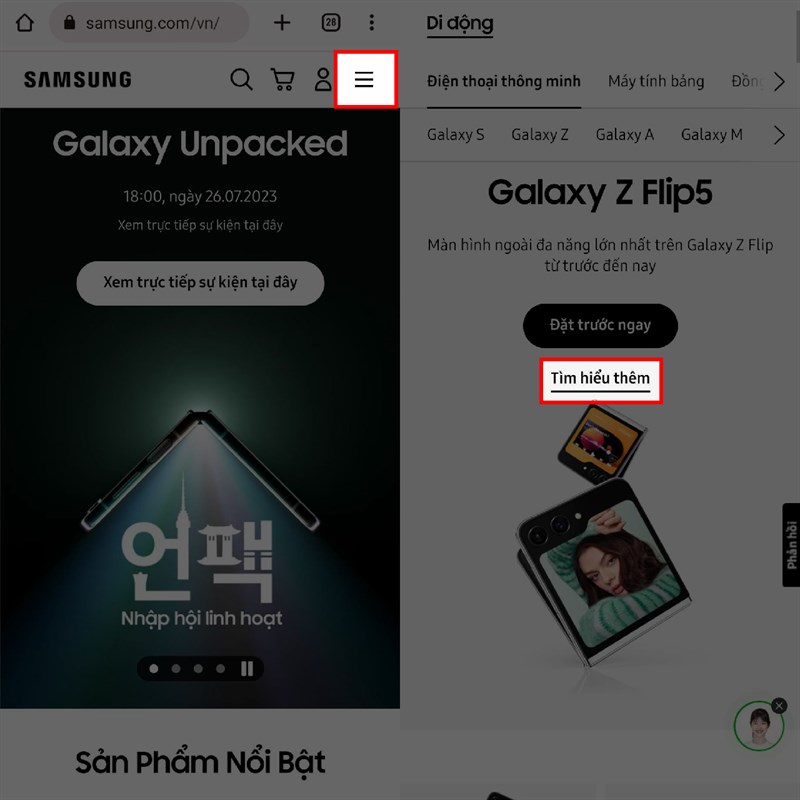
Bước 2: Tiếp theo bạn hãy kéo dần dần xuống bên dưới và bạn sẽ thấy được một mục là Cá nhân hóa và tùy chỉnh Flex Windows như ý của bạn. Sau đó, bạn sẽ có các mục để trải nghiệm màn hình ngoài là Tùy chỉnh và Widget. Lướt ra sau và chọn các màn hình để chọn các tính năng khác nhau để trải nghiệm nha.
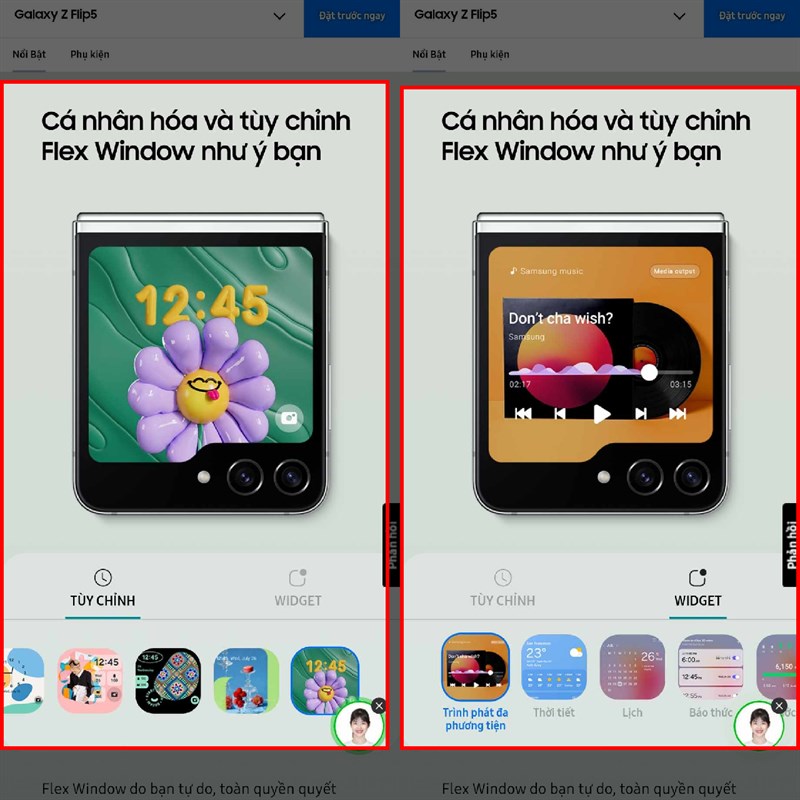
Chúc các bạn thành công. Nếu trong quá trình sử dụng có những khó khăn hay thắc mắc gì thì hãy nói cho mình biết bên dưới phần bình luận nha. Đừng quên chia sẻ bài viết đến những người cần nó mà bạn biết nếu thấy nó hữu ích nhé.
